Windows 운영 체제에서 전용 비디오 카드 관리 항상 사용자가 사용할 수 있습니다. 비디오 카드에 대해 이야기하고 있는지 여부 라데온 또는 NVIDIA, 설정 및 컨트롤 센터 하지만 그래픽 카드 이들은 Systray (시스템 트레이-오른쪽의 도구 모퉁이 및 오른쪽 알림)와 "메뉴 컨텍스트"또는 "Windows 설정"에서 사용할 수 있습니다.
에서 맥북 프로, 맥북 그리고 아이맥 프로 전용 비디오 카드를 사용하면 그 존재가 조금 더 신중합니다. 그 이상, 새로운 MacBook 및 MacBook Pro 모델에서 지원합니다. "자동 그래픽 전환"이것은 영구적으로 활성화되지 않고 시스템과 응용 프로그램이 필요할 때만 이 문서 MacBook Pro 2017에서 그래픽 카드를 영구적으로 활성화하는 방법 / 2016 Cu“그래픽 스위칭”.
그래픽 카드가 활성화되면 많은 양귀비의 경우 파악하기가 매우 어렵습니다. 그래픽 카드의 종류는 시스템에 설치 또는 그것이 실제로 존재한다면. 또한 사용자가 전용 판이있는 MacBook Pro를 가지고 있었고 이것을 몰랐던 상황을 만났습니다.
활성 그래픽 플레이트에서 볼 수 있습니다.Apple"(왼쪽 로고를 클릭) →"이 Mac에 대 한”→“개요".
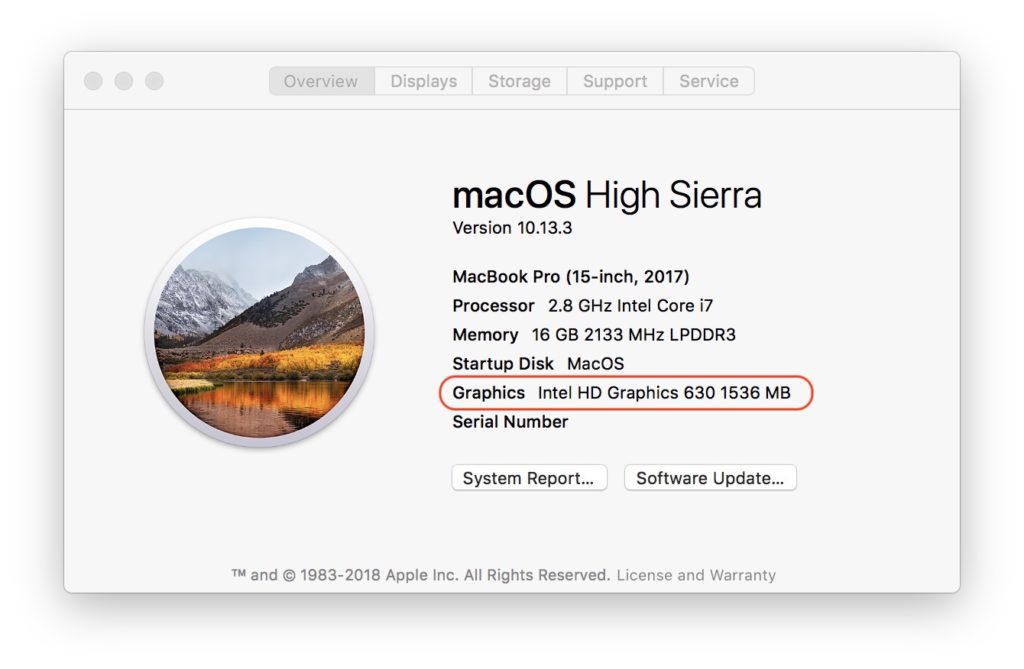
MacBook Pro / MacBook / Imac Pro에 설치 한 그래픽 카드 (Grephic 카드)의 종류를 어떻게 볼 수 있습니까?
모두의 전체보기를 얻으려면 하드웨어 우리 시스템에서 ""이 Mac에 대 한"우리는 클릭하고 열립니다"시스템 보고서…”.
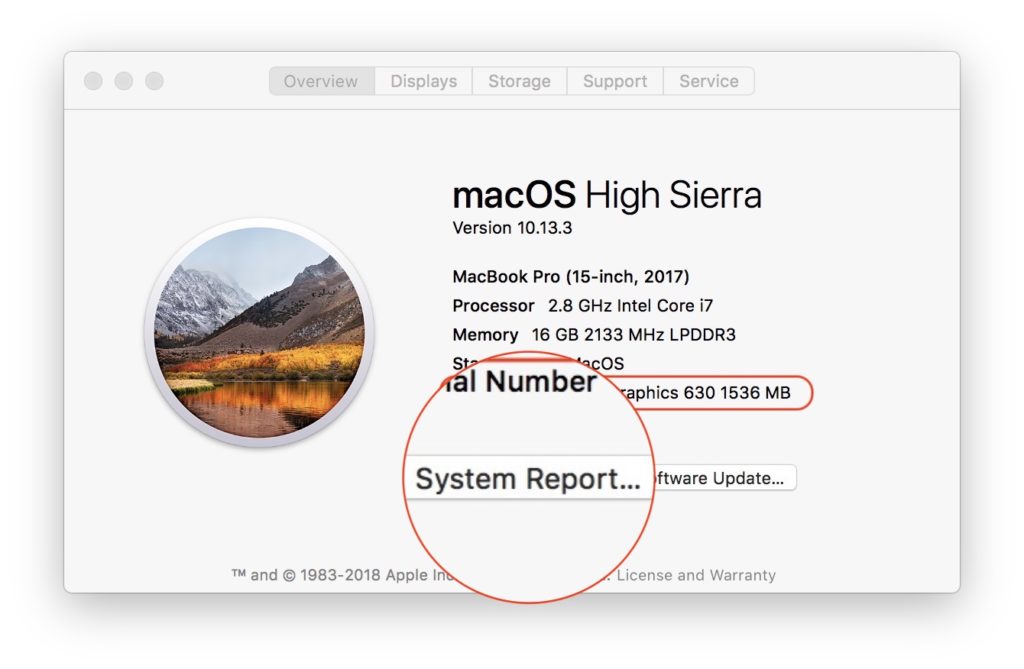
안에 "시스템 보고서"우리는 왼쪽의 목록으로 이동하여 선택합니다."그래픽 / 모니터". 오른쪽에서"비디오 카드 "아래에서 시스템에 비디오 플레이트가 나타납니다. 통합 된 비디오와 전용 비디오 카드가 모두 나타납니다.
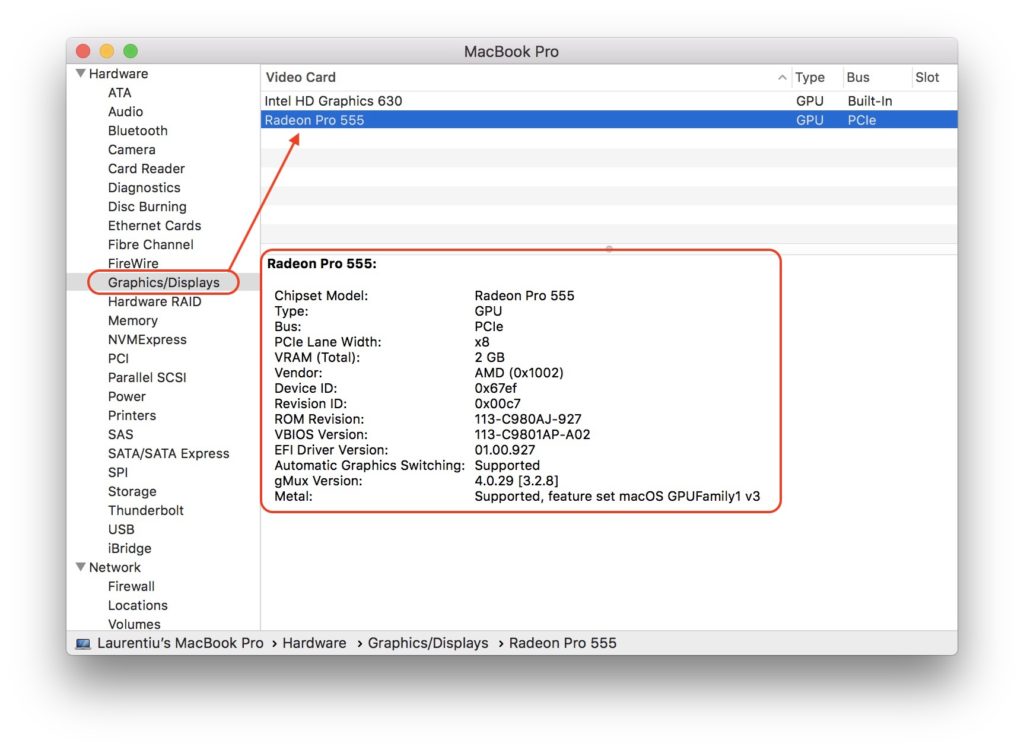
Mac에 전용 비디오 카드가 있고이 보고서에 존재하지 않는다는 것을 알고 있다면 가장 행복한 시나리오에 있지 않음을 의미합니다. 하드웨어 문제이거나 가장 행복한 경우 운영 체제 중 하나 일 수 있습니다. MACCOS 운영 체제를 다시 설치 한 다음 비디오 카드가 시스템 보고서에 나타나면 다시 확인하십시오. 이런 일이 발생하지 않으면 Apple 승인 된 서비스로 이동하여 문제를 해결하십시오.









